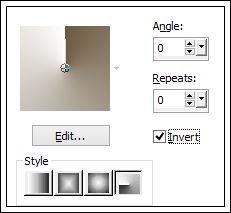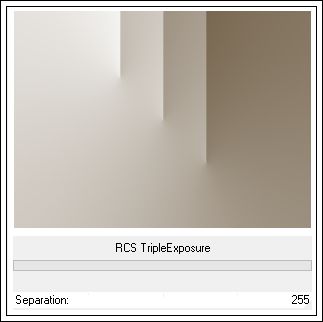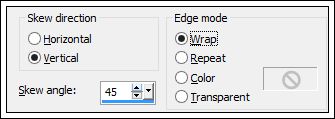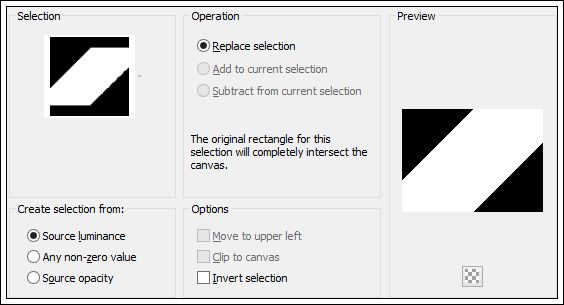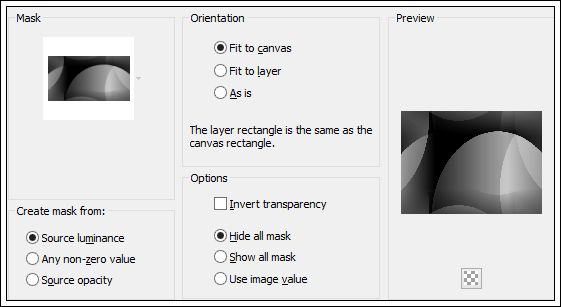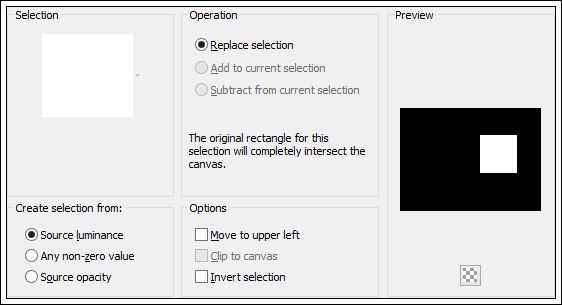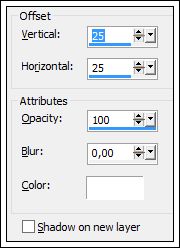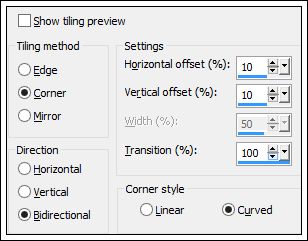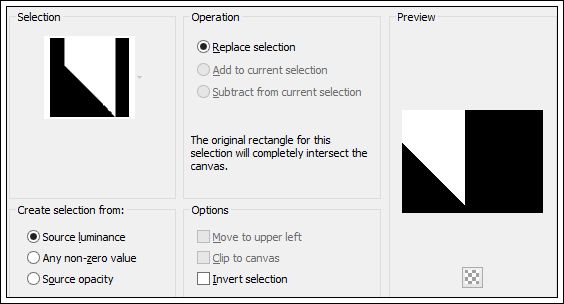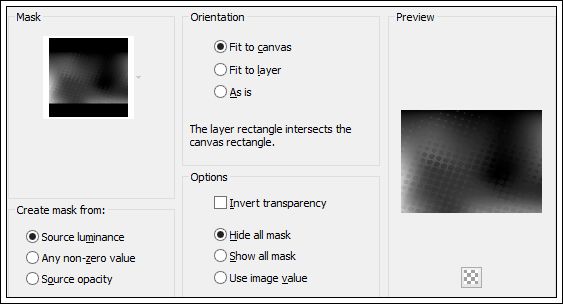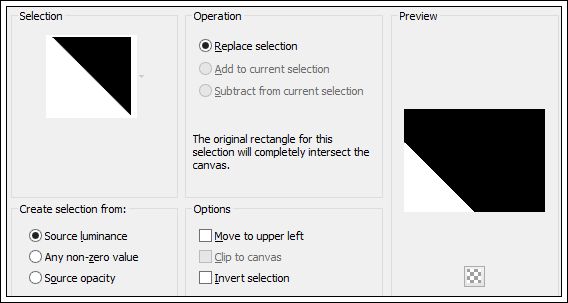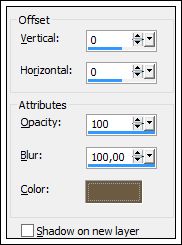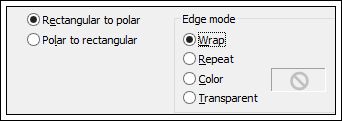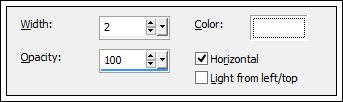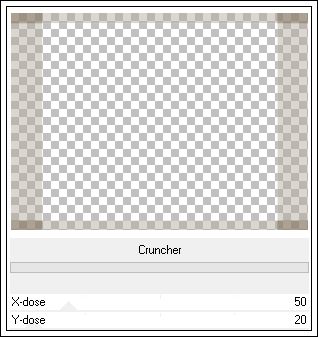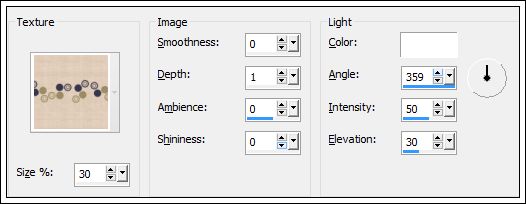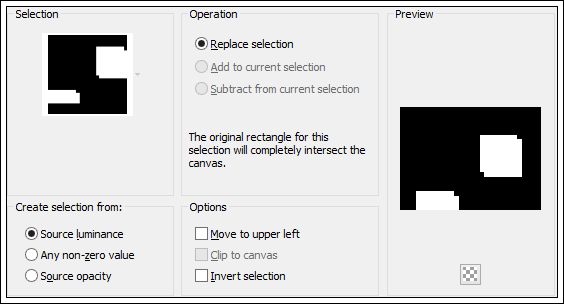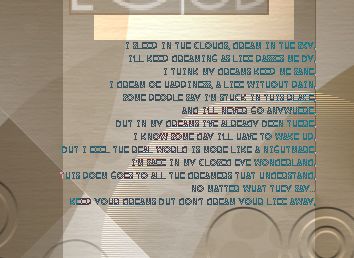DREAM OUT LOUD
Tutorial de ©Astrid Design , original AQUI.
Este tutorial foi traduzida com PSPX6 mas também pode ser feito com outras versões.
Materiais Necessários:
O belo tube "Alies 1VR900 mulher-25022014" é de Alies.
Ela compartilha seus tubes AQUI.
A bonita mask "@ nn_071212_mask_219_tdstudio" de TD Studio.Seu site pode ser encontrado AQUI.
A textura "chtexturas_papelesdecoV5", você pode baixá-lo aqui.Coloque as texturas na pasta Texturas do PSP.
Plugins Utilizados:RCS Filter Pak 1.0 - RCS TripleExposure.**
&<Bkg Designer sf10 I> - Cruncher.**
AlienSkin - EyeCandy5 - Impact - Perspective Shadow.
** Estes Plugins foram Importados para o Unlimited 2.0.
***
Coloque as Masks na pasta de Masks do Psp.Coloque as seleções na pasta de Seleções do PSP.
Coloque o preset "Astrid Sombra 138" na pasta do plugin Eye Candy 5 Impact Perspective Shadow
Você também pode dar um duplo-clique no preset para que ele seja importado para a pasta correta.
***
Abra os tube no PSP, copie e feche os originais.Usa cores diferentes? ... então jogue com o modo de mistura (Blend Mode).
***
Escolha branco como a cor de Primeiro Plano (Foreground)e uma cor de Segundo Plano (Background) mais escura.
Estas são as minhas cores:
01- Abra uma nova imagem transparente de 750-550 pixels.
Faça um gradiente Foreground/Background estilo Radial
Preencha a layer com o gradiente.
02- Effects / Plugin / RCS Filter Pak 1.0 / RCS TripleExposure:
03- Effects / Geometric Effects / Skew:
04- Na mesma layer.
Selections / Load save selection / Load selection from disk: "Astrid selectie 138"
05- Selections / promote selection to layer
Selections / Select None
Image / Mirror.
06- Layers / new raster layer.
Preencha a layer com a cor do background.
07- Layers / Load save mask / Load mask from disk: ""@nn_071212_mask_219_tdstudio".
Layers / Merge / Merge Group.
08- Blend Mode / Overlay.
Layers / Duplicate
Blend Mode / Normal.
Layers / Merge / Merge Visible.
09- Layers / New raster layer
Selections / Load save selection / Load selection from disk:"Astrid selectie 138a"
10- Effects / 3D Effects / Drop Shadow: Cor do foreground (#FFFFFF)
Mantenha a Seleção.
11- Preencha a seleção com a cor do background
Selections / Modify / Contract 2 pixels.
Pressione Delete.
Selections / Select None
12- Effects / Image Effects / Seamless Tiling.
Blend Mode / Overlay.
13- Layers / New raster layer.Selections / Load save selection / Load selection from disk:"Astrid selectie 138a"
14- Selections / Modify / Contract 38 pixels
Preencha a seleção com a cor do background.
Selections / Select None
15- Effects / Image Effects / Seamless Tiling.
16- Abra "Astrid penseel 138"
File / Export Custom / brush
17- Layers / New raster layer
Ferramenta Brush.
Nota: Aqui eu usei o tamanho 134 (por que o tamanho acima dá uma distorção na imagem)
18- Clique uma vez com a cor do Foreground.
19- Effects / Image Effects / Seamless Tiling.
20- Abra "Astrid penseel 138a"
File / Export / Custom Brush
Layers / New raster layer
Ferramenta brush.
22- Clique uma vez com a cor do Foreground.
23- Layers / New Raster Layer
Selections / Load save selection / Load selection from disk:"Astrid selectie 138b"
Preencha a seleção com a cor do Foreground.
Selections / Select None
24- Layers / Load save mask / Load mask from disk: "Astrid masker 138."
layers / Merge / Merge Group.
25- Layers / New raster layer
Selections / Load save selection / Load selection from disk:"Astrid selectie 138c"
26- Preencha a seleção com a cor do background
Selections / Select None
27- Layers / New raster layer.
Selections / Load save selection / Load selection from disk:"Astrid selectie 138d"
28- Effects / 3D Effects / Drop Shadow: cor #6c5a41
Selections / Select None
29- Layers / duplicate
Image / Mirror.
Image / Flip
Layers / Merge / Merge Down
30- Effects / Distortion Effects / Polar Coordenates:
31- Effects / Texture Effects / Blinds.
Blend Mode / Overlay.
32- Layers / New raster layer.Selections / Select All
33- Preencha a seleção com a cor do Background
Selections / Modify / Contract 5 pixels
Pressione Delete.
Selections / Select None
34- Effects / Plugin / Unlimited 2.0 / <Bkg & Designer SF10 I> / Cruncher.
Blend Mode / Multiply.
35- Layers / Merge / Merge Visible.36- Layers / Duplicate
37- Effects / Texture Effects / Texture: "chtexturas_papelesdecoV5"
38- Selections / Load save selection / Load selection from disk:"Astrid selectie 138e"
Pressione Delete.
39- Abra "Astrid penseel 138b"File / Export / Custom / Brush
40- Layers / New raster layer
Ferramenta Brush.
41- Clique uma vez com a cor do background:
42- Ative o tube "Alies 1VR900-woman-25022014".
Copie / Cole como nova layer
43- Image / Resize / 90% ... (all layers desmarcadas)
Deslize um pouco para a esquerda.
44- Effects / Plugin / Alien Skin / EyeCandy5 / Impact / Perspective Shadow/ Preset "Astrid Shadow 138".45- Image / Add / Symmetric / 1 pixels cor #000000
Image / Add / Symmetric / 5 pixels cor do background
Image / Add Borders / Symmetric / 1 pixel cor #000000
Image / Add / Symmetric / 50 pixels cor do background
46- Layers / New raster layer
Coloque sua marca d'água.
Layers / Merge / Merge All
Salve como Jpg.
© Tutorial Traduzido por Estela Fonseca em 10/07/2014.
Obrigada, Astrid por me permitir traduzir este trabalho.